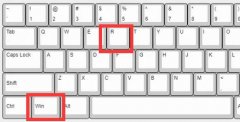电脑开机无反应是许多用户在使用电脑时最常遇到的问题之一。这种情况常常给用户造成困扰,尤其是在紧急工作中。了解可能的故障原因,并掌握一些解决方案,可以有效缩短故障排除的时间,恢复正常使用。

一旦电脑开机无反应,首要步骤是检查电源。确保电源线连接稳固,插座供电正常。考虑到电源故障是一种较为常见的问题,可能需要使用多用电表检测电源输出是否符合标准。如果电源没有问题,则可以进入更深一步的故障排查。
接下来,检查主板和其他硬件组件。主板上的指示灯是否亮起是一个简单的检查方式。如果指示灯不亮,可能意味着主板本身存在问题。对此,可以尝试重新插拔内存条、显卡等部件,确认它们没有接触不良的现象。清洁金手指和插槽,积尘过多可能导致联接不良。若问题依旧,考虑主板或这些硬件的兼容性。
硬盘故障也是无法开机的常见原因之一。可以将硬盘连接至其他电脑,检查是否能被识别与访问。若硬盘不能正常工作,数据恢复可能变得复杂,定期备份至关重要。
对于近期购买了新硬件的用户,也有必要考虑是否存在性能上的兼容性问题。某些新型号的硬件可能与旧款设备不完全兼容,安装时应仔细查看操作手册,确保所有组件都能正常协作。
至于DIY组装,确保按照标准流程进行操作。使用静电手环防止静电放电损坏敏感部件,固定螺丝时不要过度紧固。每一步操作后检查连接情况,以防止漏插或其他潜在故障。
性能优化也是用户经常关注的方面。长期使用导致的系统文件冗余可能影响开机速度。在确保硬件无异常后,可以尝试清理系统垃圾文件和无效注册表项,常用工具如CCleaner等能在清理上提供帮助。定期更新驱动程序与系统,确保所用软件与硬件的最佳匹配。
当电脑开机无反应时,不要惊慌。通过系统排查和简单操作,很大程度上可恢复其正常使用。若经过多次检查仍无法解决,建议寻求专业技术支持。
常见问题解答(FAQ)
1. 电脑开机无反应,有什么简单检查的方法?
检查电源线和插座、确认主板指示灯是否点亮、检查内存条和显卡是否接触良好。
2. 如何判断我的硬盘是否正常?
将硬盘连接到其他电脑上,查看是否能够被识别和访问。
3. 电源故障如何检测?
使用多用电表测量电源的输出电压,确定是否符合标准。
4. DIY组装电脑时需要注意哪些事项?
注意静电防护、按顺序连接硬件、确保兼容性及适当的螺丝固定。
5. 为什么定期备份数据很重要?
数据有可能因硬件故障而丢失,定期备份可以有效避免损失。
通过以上解答,希望能帮助你更清楚地排查和解决电脑开机无反应的问题。